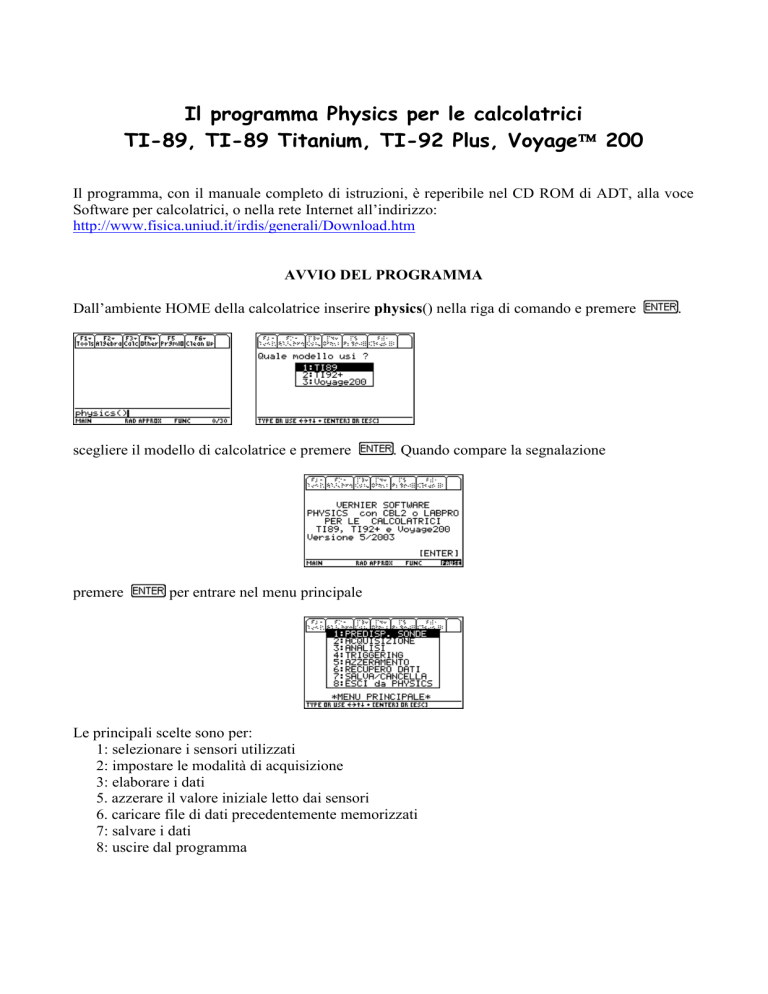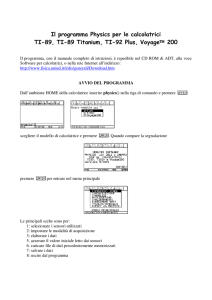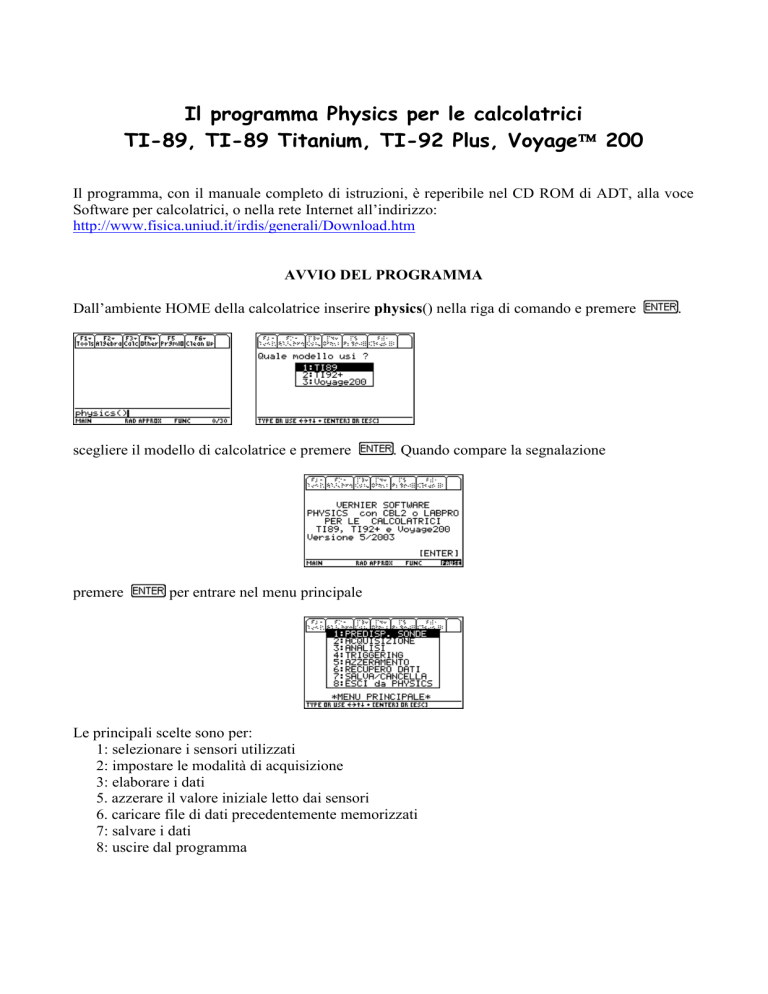
Il programma Physics per le calcolatrici
TI-89, TI-89 Titanium, TI-92 Plus, Voyage 200
Il programma, con il manuale completo di istruzioni, è reperibile nel CD ROM di ADT, alla voce
Software per calcolatrici, o nella rete Internet all’indirizzo:
http://www.fisica.uniud.it/irdis/generali/Download.htm
AVVIO DEL PROGRAMMA
Dall’ambiente HOME della calcolatrice inserire physics() nella riga di comando e premere
scegliere il modello di calcolatrice e premere
premere
. Quando compare la segnalazione
per entrare nel menu principale
Le principali scelte sono per:
1: selezionare i sensori utilizzati
2: impostare le modalità di acquisizione
3: elaborare i dati
5. azzerare il valore iniziale letto dai sensori
6. caricare file di dati precedentemente memorizzati
7: salvare i dati
8: uscire dal programma
.
1. PREDISP. SONDE
a) DI POSIZIONE
Dal menu principale selezionare 1: PREDISP. SONDE e scegliere 1: UNO come numero di sonde
e poi 1: SONAR
scegliere 1: ESCI per tornare al menu principale.
B) DI POSIZIONE E DI FORZA
Per predisporre il sistema di acquisizione con due sonde, dal menu principale selezionare 1:
PREDISP. SONDE e selezionare 2 come numero di sonde Si ripete la procedura precedente per
selezionare prima il sonar poi il sensore di forza:
Collegare il sensore di forza alla presa CH1 del CBL2 e scegliere la portata del sensore
Senza effettuare la calibrazione, si torna al menu principale
2. ACQUISIZIONE
Dal menu principale selezionare2: ACQUISIZIONE
per controllare il funzionamento dei sensori scegliere 1:MONITORAGGIO e al termine premere
+ per tornare a questo menu.
Scegliere 2: GRAFICO VS TEMPO e impostare l’intervallo di tempo tra le misure
Impostare il numero di misure che devono essere effettuate e alla schermata riassuntiva
dell’impostazione, premere
Se l’impostazione è corretta premere
Premere
per iniziare l’acquisizione
Al termine dell’acquisizione compare la finestra:
premere
per continuare. Nella finestra successiva si può scegliere di visualizzare un grafico
oppure di uscire.
Quando nella precedente finestra si è scelto di uscire, viene chiesto se si desidera ripetere la
raccolta dei dati con le stesse modalità o passare o tornare al menu principale
3. ANALISI
Dal menu principale selezionare 3: ANALISI
Le principali opzioni sono:
1: per cercare le curve di interpolazione dei dati
4: per selezionare nei grafici parte dei dati raccolti
SELEZIONARE PARTE DEI DATI RACCOLTI
Dal menu ANALISI scegliere 4: SELEZ REGIONE e il grafico su cui si vuole operare
Posizionare il cursore sul grafico nella posizione corrispondente al limite inferiore dei dati raccolti e
premere
Posizionare il cursore sul grafico nella posizione corrispondente al limite superiore dei dati raccolti
e premere
al termine premere 7:ESCI per tornare al menu principale
CERCARE LA CURVA DI INTERPOLAZIONE DEI DATI
Dal menu ANALISI scegliere 1: GRAFICA/INTERPOLA e poi
2:INTERPOLAZIONE
per i dati da elaborare come ascissa scegliere 1: tempo o manuale, per i dati da elaborare come
ordinata scegliere, ad esempio 5: sonar
Scegliere la modalità di rappresentazione dei dati
Scegliere il modello di curva di interpolazione:
Sotto, a sinistra, finestra con i risultati della interpolazione e a destra con il grafico dei dati e della
curva di interpolazione:
Al termine scegliere 1: NO per tornare al menu principale
6. RECUPERO DATI
E’ l’operazione che permette di richiamare in memoria un file di dati precedentemente registrato.
Dal menu principale selezionare
7: RECUPERO DATI e scegliere 2: CALCOLATRICE
Confermare con
il nome del file che appare nella finestra o premere cursore freccia a destra
e scegliere dall’elenco dei file memorizzati; confermare con
per tornare al menu principale
7. SALVA/CANCELLA
Dal menu principale selezionare 7: SALVA/CANCELLA e poi
1: SALVA
Appare il nome dell’ultimo file, che si può sovrascrivere; per salvare in un nuovo file premere
cursore freccia a destra e selezionare altro
Premere
premere
per aprire la finestra di scrittura, scrivere il nome del nuovo file (max 8 car) e
Alla successiva richiesta di archiviazione dei dati rispondere NO per ritornare al menu principale.